Stanje prisotnosti lahko ročno nastavite tako, da nadzorujete, kako in ali želite, da drugi stopite v stik z vas. Vaše stanje privzeto temelji na vaših Microsoftovih Koledar Outlook. Če je na primer srečanje trenutno načrtovano v Outlook, je vaše stanje prikazano kot Na srečanju v Microsoft Lync Online programske opreme.
Ko ste v zvočnem klicu ali videoklicu, se indikator prisotnosti prikaže rdeče, kot »Zaseden« in stanje se posodobi v Klicu. Del vaše prisotnosti lahko vključuje osebno sporočilo, ki je prikazano na seznamu stikov, na kartici stika in v viru dejavnosti stikov.
Kaj želite narediti?
Spreminjanje stanja prisotnosti
Če želite spremeniti stanje prisotnosti, naredite to:
-
Na vrhu Lyncovega glavnega okna kliknite meni razpoložljivosti pod svojim imenom.
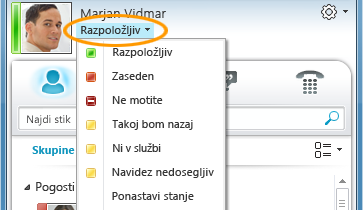
-
Na spustnem seznamu kliknite ustrezno stanje. Če želite povrniti stanje, ki ste ga nastavili, in če želite, da Lync Online samodejno posodobi vaše stanje, kliknite Ponastavi stanje.
Izbira ustreznega stanja
Preverite, ali ste stanje nastavili na ustrezno stanje.
|
Stanje prisotnosti |
Opis |
|
|
Imate povezavo s spletom in ste na voljo za stik. |
|
|
Ne želite, da vas motijo. Zaseden ali v telefonskem klicu ali srečanju |
|
|
Ne želite, da vas motijo, opozorila o pogovorih pa bodo prikazana le, če jih pošljejo vaši stiki delovne skupine. Opomba: Če ste nastavili stanje na Ne motite in želite opraviti klic v sili, se vaše stanje samodejno spremeni v Razpoložljiv. Stanje lahko kadar koli ponastavite. |
|
|
Na hitro boste odsotni in kmalu se boste vrnile. |
|
|
Niste v službi in niste na voljo za stik. |
|
|
Želite, da se prikaže drugim, da ste trenutno odsotni. (Ta izbor je drugim uporabnikom prikazan kot »Ni prisoten«.) |
|
|
Niste vpisani. (Če ste posameznikom blokirali, da ne bodo videli vaše prisotnosti, boste za njih prikazani kot Nedosegljiv.) |
|
|
Vaša prisotnost je neznana. (Če drugi ne uporabljajo Lynca za program za neposredno sporočanje, je lahko vaša prisotnost prikazana kot neznana.) |
Glede na zasebni odnos, ki ga ima stik, bo videl različne količine podatkov o prisotnosti o vas. Če želite več informacij o nastavljanju zasebnih odnosov, glejte Nadzor dostopa do informacij o prisotnosti.
Dodajanje in ogled osebnega sporočila
Na vrhu Glavnega Lyncovega okna lahko vnesete ali prilepite poljubno sporočilo, ki bo prikazano na kartici stika in po potrebi v viru dejavnosti stikov. Če ste v aplikaciji Microsoft Outlook nastavili obvestilo o odsotnosti, je stikom prikazano kot vaše osebno sporočilo.
Če je opomba dolga, je lahko videti odrezana. Če jo želite razširiti, naredite nekaj od tega:
-
Na seznamu Stiki kliknite puščico dol pod gumbom Klic.
-
Na kartici stika pokažite na opombo.
















